מדריך למשתמש של Pages ב-Mac
- ברוכים הבאים
- זכויות יוצרים

הקלטת שמע ב-Pages ב-Mac
ניתן להקליט שמע ישירות בעמוד. למשל, בעת יצירת דוחות או ספרים, ניתן להקליט את עצמך מקריא/ה עמוד והקוראים שלך יוכלו להשמיע את הקטע.
הקלטת קטע שמע
לחץ/י על
 בסרגל הכלים ולאחר מכן בחר/י ״הקלט שמע״.
בסרגל הכלים ולאחר מכן בחר/י ״הקלט שמע״.הערה: לאחר שתקליט/י, הוסף/י את ההקלטה למיקום הרצוי במסמך.
להתחלת הקלטה, לחץ/י על
 ; להפסקת הקלטה, לחץ/י על
; להפסקת הקלטה, לחץ/י על  .
.כדי להקליט מחדש מנקודה מסוימת, מקם/י את המצביע מעל ההקלטה, החלק/י שמאלה או ימינה כדי למקם את הקו השחור (או גרור/י את סרגל הגלילה) ואז לחץ/י על
 .
.ניתן להמשיך לערוך את המסמך תוך כדי הקלטה.
כדי להציג תצוגה מקדימה של ההקלטה, לחץ/י על ״תצוגה מקדימה״.
כדי להפעיל מנקודה מסוימת, מקם/י את המצביע מעל ההקלטה, החלק/י שמאלה או ימינה כדי למקם את הקו השחור (או גרור/י את סרגל הגלילה), ואז בחר/י ״תצוגה מקדימה״.
על-מנת לערוך את ההקלטה, לחץ/י על ״ערוך״, ואז בצע/י פעולה כלשהי מהפעולות הבאות:
הקלטה חוזרת של מקטע: גרור/י את ידיות האחיזה הכחולות כדי לבחור את המקטע. לחץ/י על
 כדי להקליט על-גבי מקטע זה.
כדי להקליט על-גבי מקטע זה.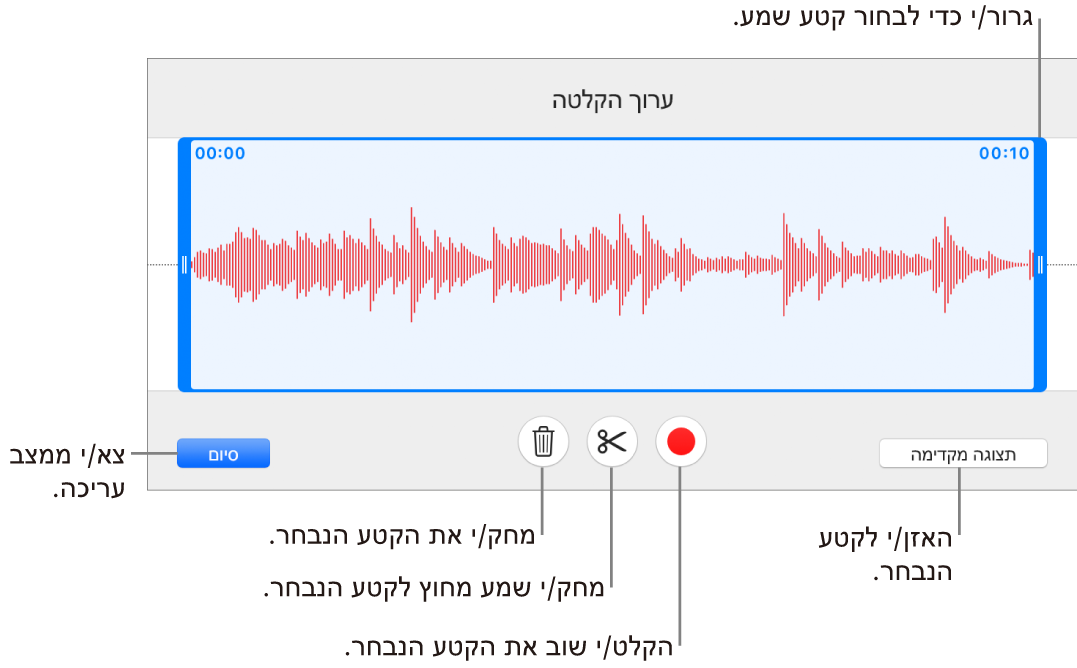
חיתוך: גרור/י את ידיות האחיזה הכחולות כדי להגדיר את המקטע שברצונך להשאיר. לחץ/י על
 כדי למחוק את כל מה שמחוץ לידיות.
כדי למחוק את כל מה שמחוץ לידיות.מחיקת חלק מההקלטה או את כולה: גרור/י את ידיות האחיזה הכחולות כדי להגדיר את המקטע שברצונך למחוק. לחץ/י על
 כדי למחוק את כל מה שבתוך הידיות.
כדי למחוק את כל מה שבתוך הידיות.
לאחר סיום העריכה, לחץ/י על ״סיום״.
בעמוד שבו ברצונך להוסיף את ההקלטה, לחץ/י על ״הכנס״ או על ״שמור״ ולאחר מכן גרור/י את ההקלטה כדי למקם אותה.
להשמעת ההקלטה בעמוד, לחץ/י על ![]() .
.
כדי לערוך את ההקלטה לאחר הוספתה לעמוד, לחץ/י כדי לבחור אותה ואז לחץ/י על ״ערוך הקלטה״ בכרטיסיה ״שמע״ בסרגל הצד ״עיצוב״ ![]() . על-מנת למחוק את ההקלטה, לחץ/י כדי לבחור אותה ולאחר מכן לחץ/י על ״מחק״.
. על-מנת למחוק את ההקלטה, לחץ/י כדי לבחור אותה ולאחר מכן לחץ/י על ״מחק״.
באפשרותך גם לשתף את ההקלטות שלך כקובץ אודיו. לחץ/י על ההקלטה תוך הקשה על Control, בחר/י ״שתף הקלטה״ ואז בחר/י שיטה לשליחה.
כדי לעבוד עם כמה סרטים או אובייקטי שמע בו-זמנית, החזק/י את מקש Shift תוך כדי לחיצה על האובייקטים.
ניתן להגדיר את Pages למטב את המבנה והאיכות של סרטים ותמונות שהינך מוסיף/ה למסמכים.